Потерялся телефон и желаешь его найти? Не переживай! Вам поможет функция "Найти iPhone" от Apple, доступная через iCloud. Неважно, где вы находитесь, благодаря этой функции вы сможете легко и быстро определить местонахождение своего телефона. В нашей статье мы расскажем вам, как использовать функцию "Найти iPhone" через iCloud, не загружая дополнительные приложения.
На самом деле процесс очень прост, и вам понадобится всего несколько шагов, чтобы начать использовать эту полезную функцию. Все, что вам нужно - это перейти на сайт iCloud и войти в свой аккаунт. В дальнейшем вы сможете видеть местоположение своего телефона на карте, а также выполнить дополнительные действия, такие как удаление данных или возможность издать звук с телефона в случае его утери.
Прежде чем начать, убедитесь, что у вас доступ к интернету и включена функция геолокации на вашем устройстве. Это очень важно для успешного поиска телефона через iCloud. Также необходимо иметь аккаунт iCloud и наличие на вашем телефоне функции "Найти iPhone", которую вы можете включить в настройках.
Шаг 1: Откройте веб-браузер и перейдите на сайт iCloud
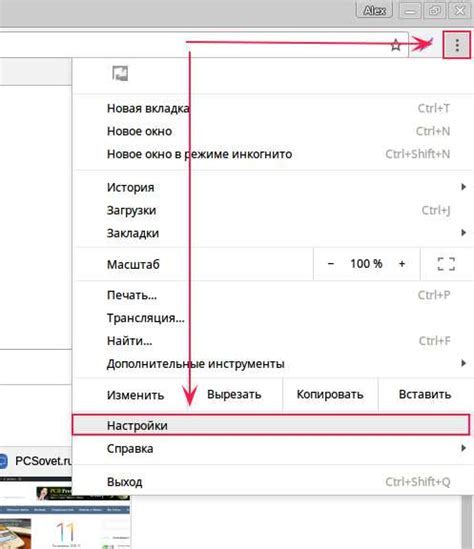
После открытия веб-браузера введите в адресной строке следующий адрес: www.icloud.com. Нажмите Enter или воспользуйтесь кнопкой перехода на сайт, чтобы перейти на официальный сайт iCloud.
 |  |
После того как вы перешли на сайт iCloud, вам может потребоваться ввести ваш Apple ID и пароль. Введите эти данные в соответствующие поля и нажмите кнопку "Войти". Если у вас нет учетной записи iCloud, вы можете зарегистрироваться, нажав на ссылку "Создать Apple ID".
Шаг 2: Введите свои учетные данные и войдите в свой аккаунт iCloud
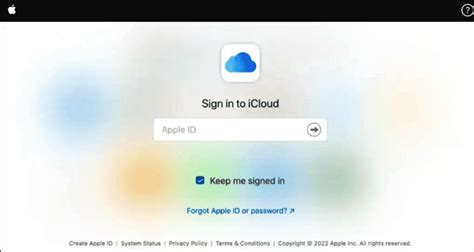
Для того чтобы найти свой телефон через iCloud, вам необходимо войти в свой аккаунт iCloud, используя свои учетные данные Apple ID. Пожалуйста, следуйте инструкциям ниже:
Шаг 1: Откройте веб-браузер на устройстве и перейдите по ссылке www.icloud.com.
Шаг 2: В появившемся окне введите свой Apple ID (электронную почту, связанную с аккаунтом) в поле "Apple ID" и пароль в поле "Пароль".
Шаг 3: Нажмите на кнопку "Войти". Если вы введете верные учетные данные, вы будете перенаправлены на главную страницу вашего аккаунта iCloud.
Примечание: Если вы не помните свой пароль, нажмите на ссылку "Забыли Apple ID или пароль?". Следуйте инструкциям для сброса пароля и восстановления доступа к своему аккаунту iCloud.
Теперь, когда вы вошли в свой аккаунт iCloud, вы готовы перейти к следующему шагу по поиску и управлению вашим устройством.
Шаг 3: На главной странице iCloud найдите иконку "Найти iPhone" и нажмите на нее

После успешной аутентификации на главной странице iCloud вы увидите различные иконки и сервисы. Вам необходимо найти иконку "Найти iPhone" и нажать на нее.
Обратите внимание, что иконка "Найти iPhone" может быть переименована в "Найти" в зависимости от используемой версии iOS или macOS. Но функционал остается тем же.
Иконку вы можете найти в разделе "Приложения", "Утилиты" или на главной странице iCloud, в зависимости от конкретной версии и организации интерфейса. Обычно иконка "Найти iPhone" выглядит как маленький круг с изображением айфона внутри.
Когда вы нашли иконку, кликните на нее, чтобы перейти в соответствующий раздел. Здесь вы сможете отслеживать местоположение своего телефона и принимать необходимые меры для его поиска или защиты.